bluetooth OPEL MOKKA 2014 Informācijas un izklaides sistēmas rokasgrāmata (in Latvian)
[x] Cancel search | Manufacturer: OPEL, Model Year: 2014, Model line: MOKKA, Model: OPEL MOKKA 2014Pages: 237, PDF Size: 4.75 MB
Page 221 of 237
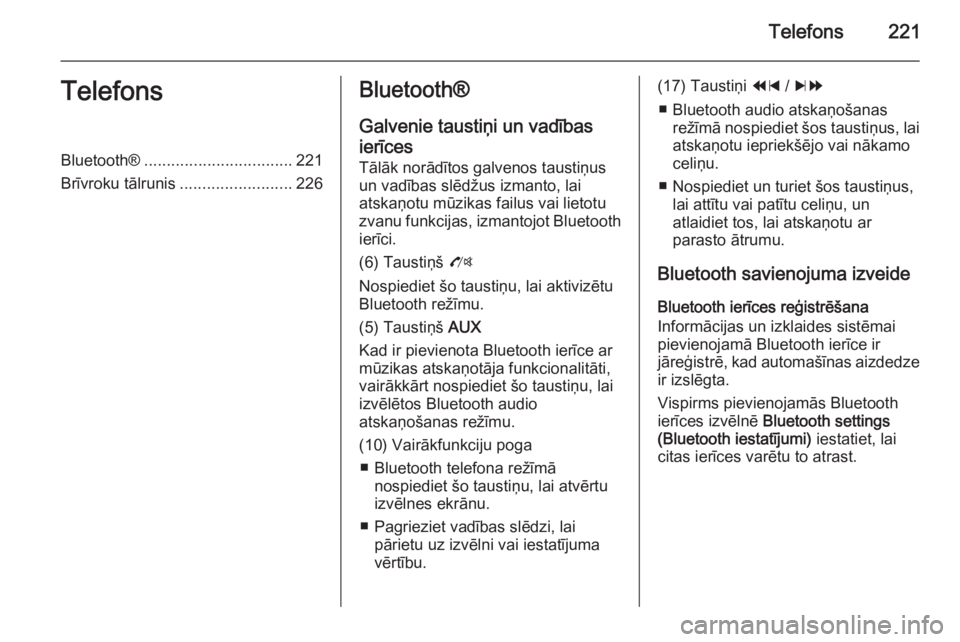
Telefons221TelefonsBluetooth®................................. 221
Brīvroku tālrunis .........................226Bluetooth®
Galvenie taustiņi un vadības
ierīces
Tālāk norādītos galvenos taustiņus
un vadības slēdžus izmanto, lai
atskaņotu mūzikas failus vai lietotu
zvanu funkcijas, izmantojot Bluetooth ierīci.
(6) Taustiņš O
Nospiediet šo taustiņu, lai aktivizētu
Bluetooth režīmu.
(5) Taustiņš AUX
Kad ir pievienota Bluetooth ierīce ar mūzikas atskaņotāja funkcionalitāti,
vairākkārt nospiediet šo taustiņu, lai
izvēlētos Bluetooth audio
atskaņošanas režīmu.
(10) Vairākfunkciju poga ■ Bluetooth telefona režīmā nospiediet šo taustiņu, lai atvērtu
izvēlnes ekrānu.
■ Pagrieziet vadības slēdzi, lai pārietu uz izvēlni vai iestatījuma
vērtību.(17) Taustiņi 1 / 8
■ Bluetooth audio atskaņošanas režīmā nospiediet šos taustiņus, laiatskaņotu iepriekšējo vai nākamo
celiņu.
■ Nospiediet un turiet šos taustiņus, lai attītu vai patītu celiņu, un
atlaidiet tos, lai atskaņotu ar
parasto ātrumu.
Bluetooth savienojuma izveide Bluetooth ierīces reģistrēšana
Informācijas un izklaides sistēmai pievienojamā Bluetooth ierīce ir
jāreģistrē, kad automašīnas aizdedze ir izslēgta.
Vispirms pievienojamās Bluetooth
ierīces izvēlnē Bluetooth settings
(Bluetooth iestatījumi) iestatiet, lai
citas ierīces varētu to atrast.
Page 222 of 237
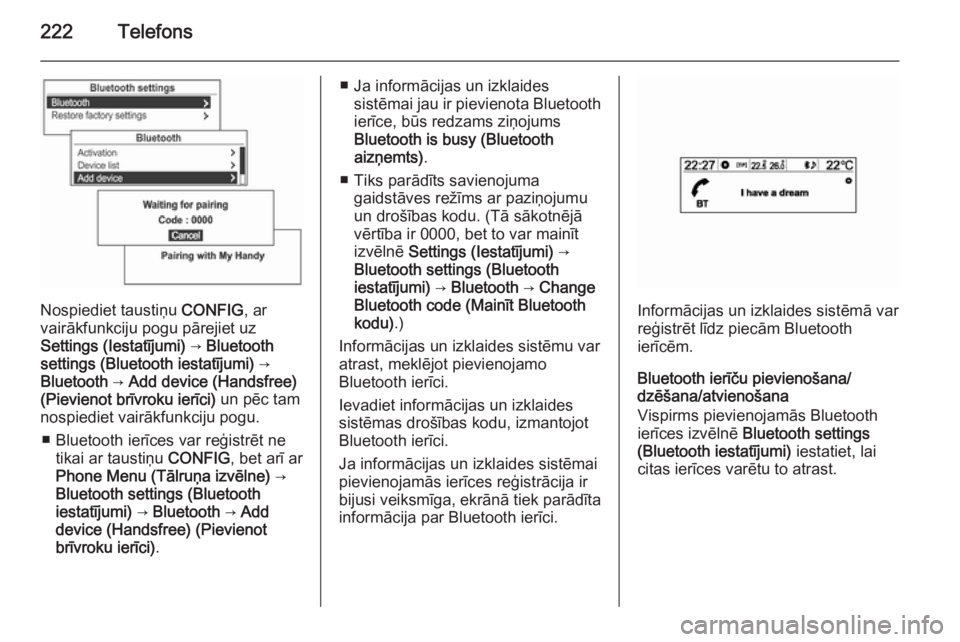
222Telefons
Nospiediet taustiņu CONFIG, ar
vairākfunkciju pogu pārejiet uz
Settings (Iestatījumi) → Bluetooth
settings (Bluetooth iestatījumi) →
Bluetooth → Add device (Handsfree)
(Pievienot brīvroku ierīci) un pēc tam
nospiediet vairākfunkciju pogu.
■ Bluetooth ierīces var reģistrēt ne tikai ar taustiņu CONFIG, bet arī ar
Phone Menu (Tālruņa izvēlne) →
Bluetooth settings (Bluetooth
iestatījumi) → Bluetooth → Add
device (Handsfree) (Pievienot
brīvroku ierīci) .
■ Ja informācijas un izklaides
sistēmai jau ir pievienota Bluetooth
ierīce, būs redzams ziņojums
Bluetooth is busy (Bluetooth
aizņemts) .
■ Tiks parādīts savienojuma gaidstāves režīms ar paziņojumu
un drošības kodu. (Tā sākotnējā
vērtība ir 0000, bet to var mainīt
izvēlnē Settings (Iestatījumi) →
Bluetooth settings (Bluetooth
iestatījumi) → Bluetooth → Change
Bluetooth code (Mainīt Bluetooth
kodu) .)
Informācijas un izklaides sistēmu var
atrast, meklējot pievienojamo
Bluetooth ierīci.
Ievadiet informācijas un izklaides
sistēmas drošības kodu, izmantojot
Bluetooth ierīci.
Ja informācijas un izklaides sistēmai
pievienojamās ierīces reģistrācija ir
bijusi veiksmīga, ekrānā tiek parādīta
informācija par Bluetooth ierīci.
Informācijas un izklaides sistēmā var
reģistrēt līdz piecām Bluetooth
ierīcēm.
Bluetooth ierīču pievienošana/
dzēšana/atvienošana
Vispirms pievienojamās Bluetooth
ierīces izvēlnē Bluetooth settings
(Bluetooth iestatījumi) iestatiet, lai
citas ierīces varētu to atrast.
Page 223 of 237
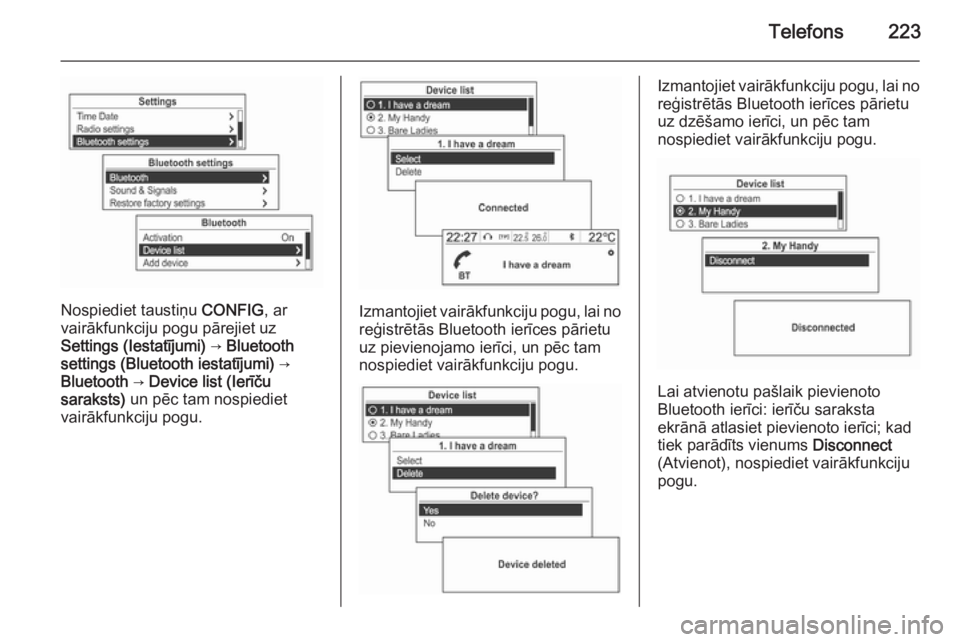
Telefons223
Nospiediet taustiņu CONFIG, ar
vairākfunkciju pogu pārejiet uz
Settings (Iestatījumi) → Bluetooth
settings (Bluetooth iestatījumi) →
Bluetooth → Device list (Ierīču
saraksts) un pēc tam nospiediet
vairākfunkciju pogu.Izmantojiet vairākfunkciju pogu, lai no
reģistrētās Bluetooth ierīces pārietu
uz pievienojamo ierīci, un pēc tam
nospiediet vairākfunkciju pogu.
Izmantojiet vairākfunkciju pogu, lai no
reģistrētās Bluetooth ierīces pārietu
uz dzēšamo ierīci, un pēc tam
nospiediet vairākfunkciju pogu.
Lai atvienotu pašlaik pievienoto
Bluetooth ierīci: ierīču saraksta
ekrānā atlasiet pievienoto ierīci; kad
tiek parādīts vienums Disconnect
(Atvienot), nospiediet vairākfunkciju pogu.
Page 224 of 237
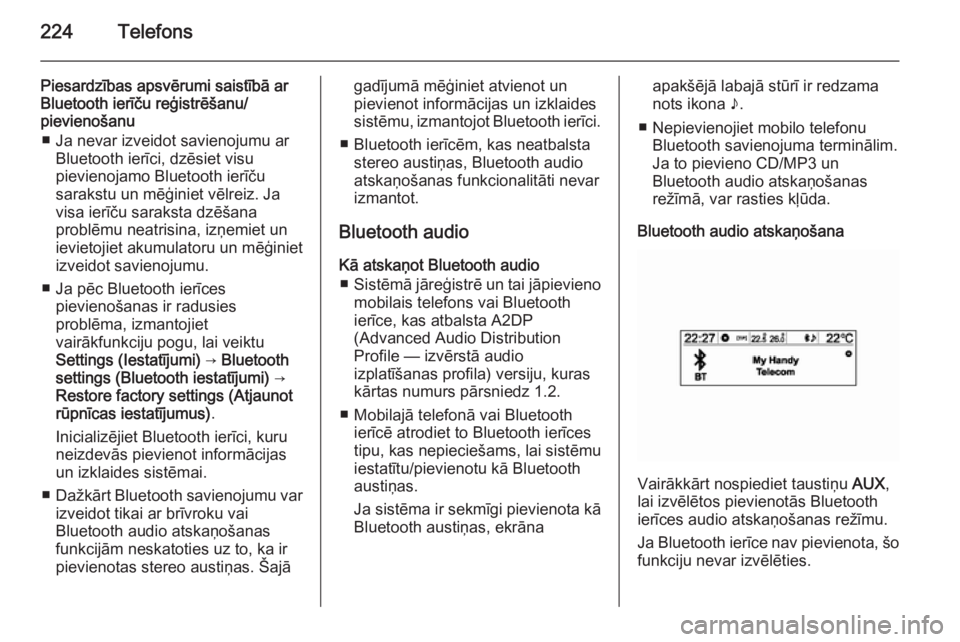
224Telefons
Piesardzības apsvērumi saistībā ar
Bluetooth ierīču reģistrēšanu/
pievienošanu
■ Ja nevar izveidot savienojumu ar Bluetooth ierīci, dzēsiet visu
pievienojamo Bluetooth ierīču
sarakstu un mēģiniet vēlreiz. Ja
visa ierīču saraksta dzēšana
problēmu neatrisina, izņemiet un
ievietojiet akumulatoru un mēģiniet
izveidot savienojumu.
■ Ja pēc Bluetooth ierīces pievienošanas ir radusies
problēma, izmantojiet
vairākfunkciju pogu, lai veiktu
Settings (Iestatījumi) → Bluetooth
settings (Bluetooth iestatījumi) →
Restore factory settings (Atjaunot
rūpnīcas iestatījumus) .
Inicializējiet Bluetooth ierīci, kuru
neizdevās pievienot informācijas
un izklaides sistēmai.
■ Dažkārt Bluetooth savienojumu var
izveidot tikai ar brīvroku vai
Bluetooth audio atskaņošanas
funkcijām neskatoties uz to, ka ir
pievienotas stereo austiņas. Šajāgadījumā mēģiniet atvienot un
pievienot informācijas un izklaides
sistēmu, izmantojot Bluetooth ierīci.
■ Bluetooth ierīcēm, kas neatbalsta stereo austiņas, Bluetooth audioatskaņošanas funkcionalitāti nevar
izmantot.
Bluetooth audio Kā atskaņot Bluetooth audio ■ Sistēmā jāreģistrē un tai jāpievieno
mobilais telefons vai Bluetooth
ierīce, kas atbalsta A2DP
(Advanced Audio Distribution
Profile — izvērstā audio
izplatīšanas profila) versiju, kuras
kārtas numurs pārsniedz 1.2.
■ Mobilajā telefonā vai Bluetooth ierīcē atrodiet to Bluetooth ierīces
tipu, kas nepieciešams, lai sistēmu
iestatītu/pievienotu kā Bluetooth
austiņas.
Ja sistēma ir sekmīgi pievienota kā Bluetooth austiņas, ekrānaapakšējā labajā stūrī ir redzamanots ikona n.
■ Nepievienojiet mobilo telefonu Bluetooth savienojuma terminālim.
Ja to pievieno CD/MP3 un
Bluetooth audio atskaņošanas
režīmā, var rasties kļūda.
Bluetooth audio atskaņošana
Vairākkārt nospiediet taustiņu AUX,
lai izvēlētos pievienotās Bluetooth
ierīces audio atskaņošanas režīmu.
Ja Bluetooth ierīce nav pievienota, šo
funkciju nevar izvēlēties.
Page 225 of 237
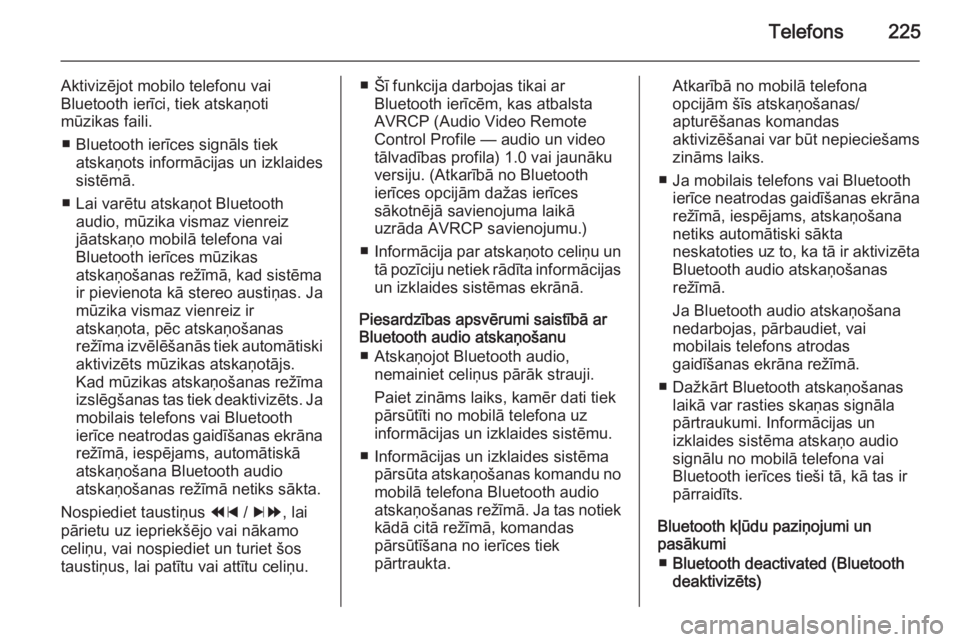
Telefons225
Aktivizējot mobilo telefonu vai
Bluetooth ierīci, tiek atskaņoti
mūzikas faili.
■ Bluetooth ierīces signāls tiek atskaņots informācijas un izklaides
sistēmā.
■ Lai varētu atskaņot Bluetooth audio, mūzika vismaz vienreiz
jāatskaņo mobilā telefona vai
Bluetooth ierīces mūzikas
atskaņošanas režīmā, kad sistēma
ir pievienota kā stereo austiņas. Ja
mūzika vismaz vienreiz ir
atskaņota, pēc atskaņošanas
režīma izvēlēšanās tiek automātiski aktivizēts mūzikas atskaņotājs.
Kad mūzikas atskaņošanas režīma
izslēgšanas tas tiek deaktivizēts. Ja
mobilais telefons vai Bluetooth
ierīce neatrodas gaidīšanas ekrāna režīmā, iespējams, automātiskā
atskaņošana Bluetooth audio
atskaņošanas režīmā netiks sākta.
Nospiediet taustiņus 1 / 8 , lai
pārietu uz iepriekšējo vai nākamo
celiņu, vai nospiediet un turiet šos
taustiņus, lai patītu vai attītu celiņu.■ Šī funkcija darbojas tikai ar Bluetooth ierīcēm, kas atbalstaAVRCP (Audio Video Remote
Control Profile — audio un video
tālvadības profila) 1.0 vai jaunāku
versiju. (Atkarībā no Bluetooth
ierīces opcijām dažas ierīces
sākotnējā savienojuma laikā
uzrāda AVRCP savienojumu.)
■ Informācija par atskaņoto celiņu un
tā pozīciju netiek rādīta informācijas
un izklaides sistēmas ekrānā.
Piesardzības apsvērumi saistībā ar
Bluetooth audio atskaņošanu
■ Atskaņojot Bluetooth audio, nemainiet celiņus pārāk strauji.
Paiet zināms laiks, kamēr dati tiek
pārsūtīti no mobilā telefona uz
informācijas un izklaides sistēmu.
■ Informācijas un izklaides sistēma pārsūta atskaņošanas komandu nomobilā telefona Bluetooth audio
atskaņošanas režīmā. Ja tas notiek
kādā citā režīmā, komandas
pārsūtīšana no ierīces tiek
pārtraukta.Atkarībā no mobilā telefona
opcijām šīs atskaņošanas/
apturēšanas komandas
aktivizēšanai var būt nepieciešams
zināms laiks.
■ Ja mobilais telefons vai Bluetooth ierīce neatrodas gaidīšanas ekrānarežīmā, iespējams, atskaņošana
netiks automātiski sākta
neskatoties uz to, ka tā ir aktivizēta
Bluetooth audio atskaņošanas
režīmā.
Ja Bluetooth audio atskaņošana
nedarbojas, pārbaudiet, vai
mobilais telefons atrodas
gaidīšanas ekrāna režīmā.
■ Dažkārt Bluetooth atskaņošanas laikā var rasties skaņas signāla
pārtraukumi. Informācijas un
izklaides sistēma atskaņo audio
signālu no mobilā telefona vai
Bluetooth ierīces tieši tā, kā tas ir
pārraidīts.
Bluetooth kļūdu paziņojumi un
pasākumi
■ Bluetooth deactivated (Bluetooth
deaktivizēts)
Page 226 of 237
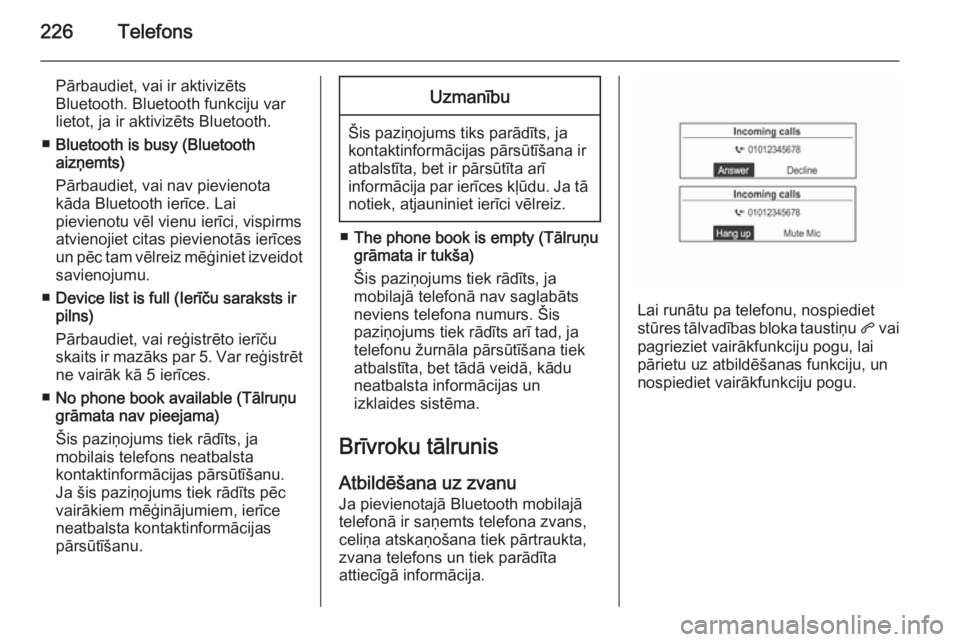
226Telefons
Pārbaudiet, vai ir aktivizētsBluetooth. Bluetooth funkciju var
lietot, ja ir aktivizēts Bluetooth.
■ Bluetooth is busy (Bluetooth
aizņemts)
Pārbaudiet, vai nav pievienota
kāda Bluetooth ierīce. Lai
pievienotu vēl vienu ierīci, vispirms
atvienojiet citas pievienotās ierīces
un pēc tam vēlreiz mēģiniet izveidot
savienojumu.
■ Device list is full (Ierīču saraksts ir
pilns)
Pārbaudiet, vai reģistrēto ierīču
skaits ir mazāks par 5. Var reģistrēt ne vairāk kā 5 ierīces.
■ No phone book available (Tālruņu
grāmata nav pieejama)
Šis paziņojums tiek rādīts, ja
mobilais telefons neatbalsta
kontaktinformācijas pārsūtīšanu.
Ja šis paziņojums tiek rādīts pēc
vairākiem mēģinājumiem, ierīce neatbalsta kontaktinformācijas
pārsūtīšanu.Uzmanību
Šis paziņojums tiks parādīts, ja
kontaktinformācijas pārsūtīšana ir atbalstīta, bet ir pārsūtīta arī
informācija par ierīces kļūdu. Ja tā notiek, atjauniniet ierīci vēlreiz.
■ The phone book is empty (Tālruņu
grāmata ir tukša)
Šis paziņojums tiek rādīts, ja
mobilajā telefonā nav saglabāts
neviens telefona numurs. Šis
paziņojums tiek rādīts arī tad, ja
telefonu žurnāla pārsūtīšana tiek
atbalstīta, bet tādā veidā, kādu
neatbalsta informācijas un
izklaides sistēma.
Brīvroku tālrunis Atbildēšana uz zvanuJa pievienotajā Bluetooth mobilajā
telefonā ir saņemts telefona zvans,
celiņa atskaņošana tiek pārtraukta,
zvana telefons un tiek parādīta
attiecīgā informācija.
Lai runātu pa telefonu, nospiediet
stūres tālvadības bloka taustiņu q vai
pagrieziet vairākfunkciju pogu, lai
pārietu uz atbildēšanas funkciju, un
nospiediet vairākfunkciju pogu.
Page 227 of 237
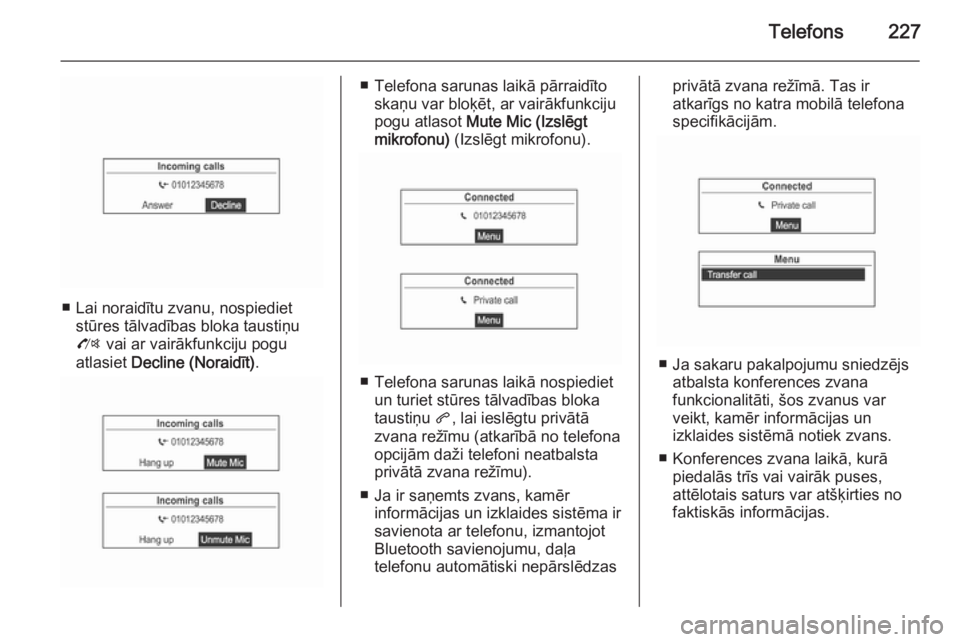
Telefons227
■ Lai noraidītu zvanu, nospiedietstūres tālvadības bloka taustiņu
O vai ar vairākfunkciju pogu
atlasiet Decline (Noraidīt) .
■ Telefona sarunas laikā pārraidīto
skaņu var bloķēt, ar vairākfunkciju
pogu atlasot Mute Mic (Izslēgt
mikrofonu) (Izslēgt mikrofonu).
■ Telefona sarunas laikā nospiediet
un turiet stūres tālvadības bloka
taustiņu q, lai ieslēgtu privātā
zvana režīmu (atkarībā no telefona
opcijām daži telefoni neatbalsta
privātā zvana režīmu).
■ Ja ir saņemts zvans, kamēr informācijas un izklaides sistēma ir
savienota ar telefonu, izmantojot
Bluetooth savienojumu, daļa
telefonu automātiski nepārslēdzas
privātā zvana režīmā. Tas ir
atkarīgs no katra mobilā telefona
specifikācijām.
■ Ja sakaru pakalpojumu sniedzējs atbalsta konferences zvana
funkcionalitāti, šos zvanus var
veikt, kamēr informācijas un
izklaides sistēmā notiek zvans.
■ Konferences zvana laikā, kurā piedalās trīs vai vairāk puses,
attēlotais saturs var atšķirties no
faktiskās informācijas.
Page 231 of 237
![OPEL MOKKA 2014 Informācijas un izklaides sistēmas rokasgrāmata (in Latvian) Telefons231
[iH]: mājās
[iM] : mobilais
[iW] : darbā
[iO] : cits
Lai zvanītu uz attiecīgo numuru,
nospiediet vairākfunkciju pogu.
Plašāku informāciju skatiet sadaļā
par zvanu veikšanu.
Tel OPEL MOKKA 2014 Informācijas un izklaides sistēmas rokasgrāmata (in Latvian) Telefons231
[iH]: mājās
[iM] : mobilais
[iW] : darbā
[iO] : cits
Lai zvanītu uz attiecīgo numuru,
nospiediet vairākfunkciju pogu.
Plašāku informāciju skatiet sadaļā
par zvanu veikšanu.
Tel](/img/37/25942/w960_25942-230.png)
Telefons231
[iH]: mājās
[iM] : mobilais
[iW] : darbā
[iO] : cits
Lai zvanītu uz attiecīgo numuru,
nospiediet vairākfunkciju pogu.
Plašāku informāciju skatiet sadaļā
par zvanu veikšanu.
Telefona izvēlne → Telefonu grāmata → Atjaunināt
Varat atjaunināt sistēmas
kontaktinformāciju, izmantojot
pievienotā mobilā telefona
kontaktinformāciju.Izmantojot vairākfunkciju pogu,
atlasiet Phone Menu (Tālruņa
izvēlne) → Phone book (Tālruņu
grāmata) → Update (Atjaunināt) un
pēc tam nospiediet vairākfunkciju
pogu.
Pagrieziet vairākfunkciju pogu, lai
atlasītu Yes (Jā) vai No (Nē) , un pēc
tam nospiediet vairākfunkciju pogu,
lai aktivizētu vai atceltu
atjauninājumu.Paziņojums par kontaktinformācijas
atjaunināšanu ■ Šo funkciju var izmantot ar mobilajiem tālruņiem, kas atbalsta
kontaktinformācijasatjaunināšanas un zvanu vēstures
pārsūtīšanas funkcionalitāti. (Ja
sistēma ir pievienota mobilajam
tālrunim, kas šīs funkcijas
neatbalsta, var skatīt informācijas
un izklaides sistēmas zvanu
vēsturi.)
■ Atjaunināšana netiek atbalstīta, ja kontaktinformācijā ir vairāk nekā
1000 numuru.
■ Ņemiet vērā, ka kontaktinformācijas
atjaunināšanas laikā brīvroku
sarunu un Bluetooth audio
atskaņošanas funkcionalitāte tiek
izslēgta (tomēr citas funkcijas var
izmantot).
■ Lai varētu atjaunināt kontaktinformāciju, iespējams, tiks
pieprasīts kontaktinformācijas
pārsūtīšanas apstiprinājums. Ja
gaidīšanas ekrāns ilgstoši
nemainās, varat pārbaudīt, vai
mobilais telefons nepieprasa
apstiprinājumu. Ja mobilajā
telefonā tiek pieprasīts
apstiprinājums, bet tas netiek
Page 232 of 237
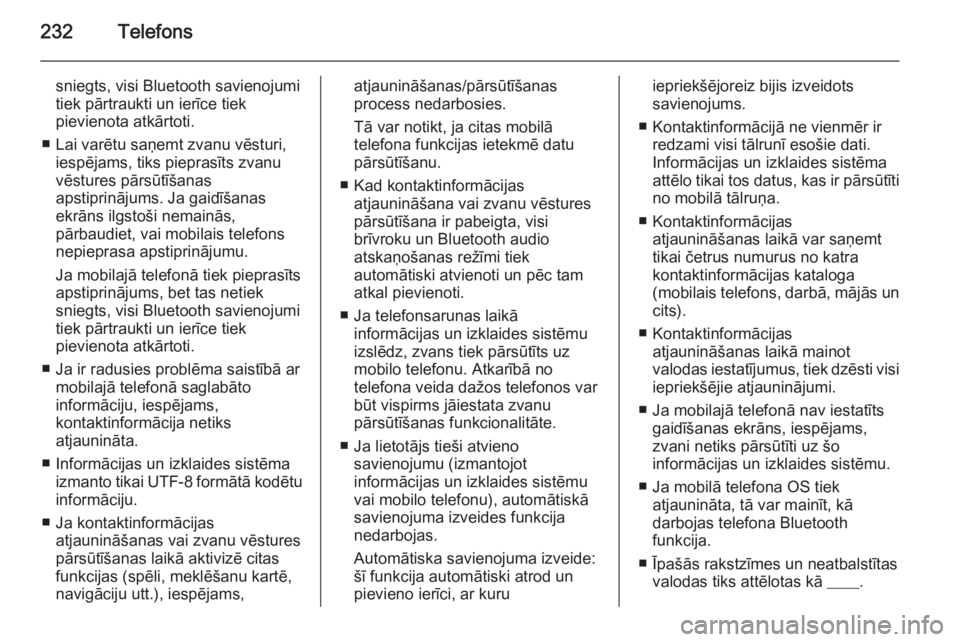
232Telefons
sniegts, visi Bluetooth savienojumitiek pārtraukti un ierīce tiek
pievienota atkārtoti.
■ Lai varētu saņemt zvanu vēsturi, iespējams, tiks pieprasīts zvanuvēstures pārsūtīšanas
apstiprinājums. Ja gaidīšanas
ekrāns ilgstoši nemainās,
pārbaudiet, vai mobilais telefons
nepieprasa apstiprinājumu.
Ja mobilajā telefonā tiek pieprasīts
apstiprinājums, bet tas netiek
sniegts, visi Bluetooth savienojumi
tiek pārtraukti un ierīce tiek
pievienota atkārtoti.
■ Ja ir radusies problēma saistībā ar mobilajā telefonā saglabāto
informāciju, iespējams,
kontaktinformācija netiks
atjaunināta.
■ Informācijas un izklaides sistēma izmanto tikai UTF-8 formātā kodētu
informāciju.
■ Ja kontaktinformācijas atjaunināšanas vai zvanu vēstures
pārsūtīšanas laikā aktivizē citas
funkcijas (spēli, meklēšanu kartē,
navigāciju utt.), iespējams,atjaunināšanas/pārsūtīšanas
process nedarbosies.
Tā var notikt, ja citas mobilā
telefona funkcijas ietekmē datu pārsūtīšanu.
■ Kad kontaktinformācijas atjaunināšana vai zvanu vēstures
pārsūtīšana ir pabeigta, visi
brīvroku un Bluetooth audio
atskaņošanas režīmi tiek
automātiski atvienoti un pēc tam
atkal pievienoti.
■ Ja telefonsarunas laikā informācijas un izklaides sistēmu
izslēdz, zvans tiek pārsūtīts uz
mobilo telefonu. Atkarībā no
telefona veida dažos telefonos var
būt vispirms jāiestata zvanu
pārsūtīšanas funkcionalitāte.
■ Ja lietotājs tieši atvieno savienojumu (izmantojot
informācijas un izklaides sistēmu
vai mobilo telefonu), automātiskā
savienojuma izveides funkcija
nedarbojas.
Automātiska savienojuma izveide:
šī funkcija automātiski atrod un
pievieno ierīci, ar kuruiepriekšējoreiz bijis izveidots
savienojums.
■ Kontaktinformācijā ne vienmēr ir redzami visi tālrunī esošie dati.
Informācijas un izklaides sistēma attēlo tikai tos datus, kas ir pārsūtīti no mobilā tālruņa.
■ Kontaktinformācijas atjaunināšanas laikā var saņemt
tikai četrus numurus no katra
kontaktinformācijas kataloga
(mobilais telefons, darbā, mājās un cits).
■ Kontaktinformācijas atjaunināšanas laikā mainot
valodas iestatījumus, tiek dzēsti visi
iepriekšējie atjauninājumi.
■ Ja mobilajā telefonā nav iestatīts gaidīšanas ekrāns, iespējams,
zvani netiks pārsūtīti uz šo
informācijas un izklaides sistēmu.
■ Ja mobilā telefona OS tiek atjaunināta, tā var mainīt, kā
darbojas telefona Bluetooth
funkcija.
■ Īpašās rakstzīmes un neatbalstītas valodas tiks attēlotas kā ____.
Page 234 of 237
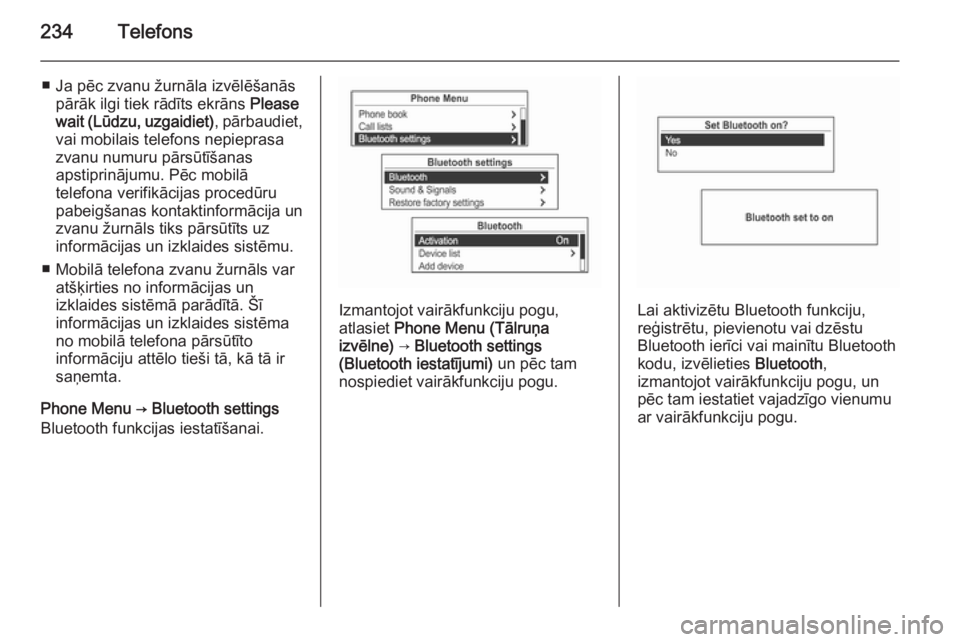
234Telefons
■ Ja pēc zvanu žurnāla izvēlēšanāspārāk ilgi tiek rādīts ekrāns Please
wait (Lūdzu, uzgaidiet) , pārbaudiet,
vai mobilais telefons nepieprasa
zvanu numuru pārsūtīšanas
apstiprinājumu. Pēc mobilā
telefona verifikācijas procedūru
pabeigšanas kontaktinformācija un
zvanu žurnāls tiks pārsūtīts uz
informācijas un izklaides sistēmu.
■ Mobilā telefona zvanu žurnāls var atšķirties no informācijas un
izklaides sistēmā parādītā. Šī
informācijas un izklaides sistēma
no mobilā telefona pārsūtīto
informāciju attēlo tieši tā, kā tā ir
saņemta.
Phone Menu → Bluetooth settings
Bluetooth funkcijas iestatīšanai.
Izmantojot vairākfunkciju pogu,
atlasiet Phone Menu (Tālruņa
izvēlne) → Bluetooth settings
(Bluetooth iestatījumi) un pēc tam
nospiediet vairākfunkciju pogu.Lai aktivizētu Bluetooth funkciju,
reģistrētu, pievienotu vai dzēstu
Bluetooth ierīci vai mainītu Bluetooth
kodu, izvēlieties Bluetooth,
izmantojot vairākfunkciju pogu, un pēc tam iestatiet vajadzīgo vienumu
ar vairākfunkciju pogu.